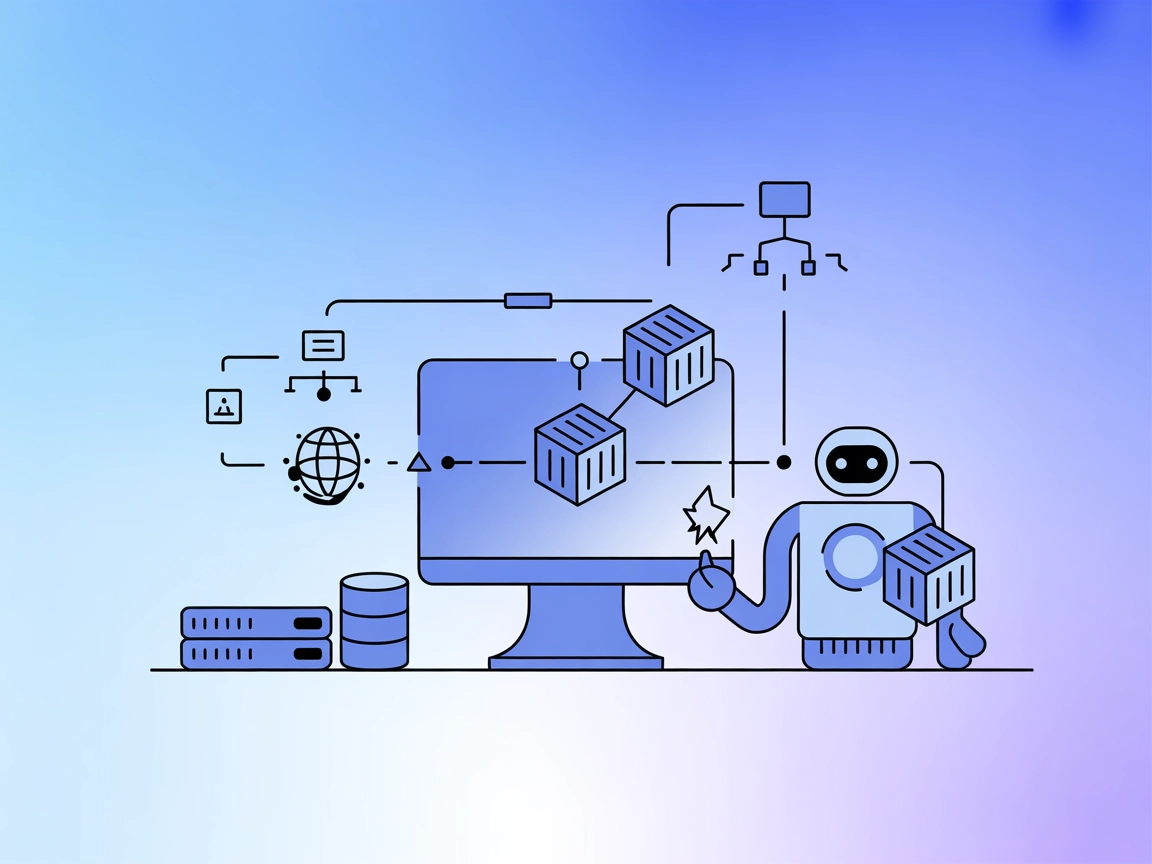DesktopCommander MCP サーバー
DesktopCommander MCP サーバーは、Claude のような AI アシスタントにデスクトップ自動化を直接提供し、安全なターミナル制御、ファイルシステム検索、差分ベースのファイル編集機能を開発者向けに実現します。会話型 AI とデスクトップ作業をつなぐことで、次世代の生産性を引き出します。...
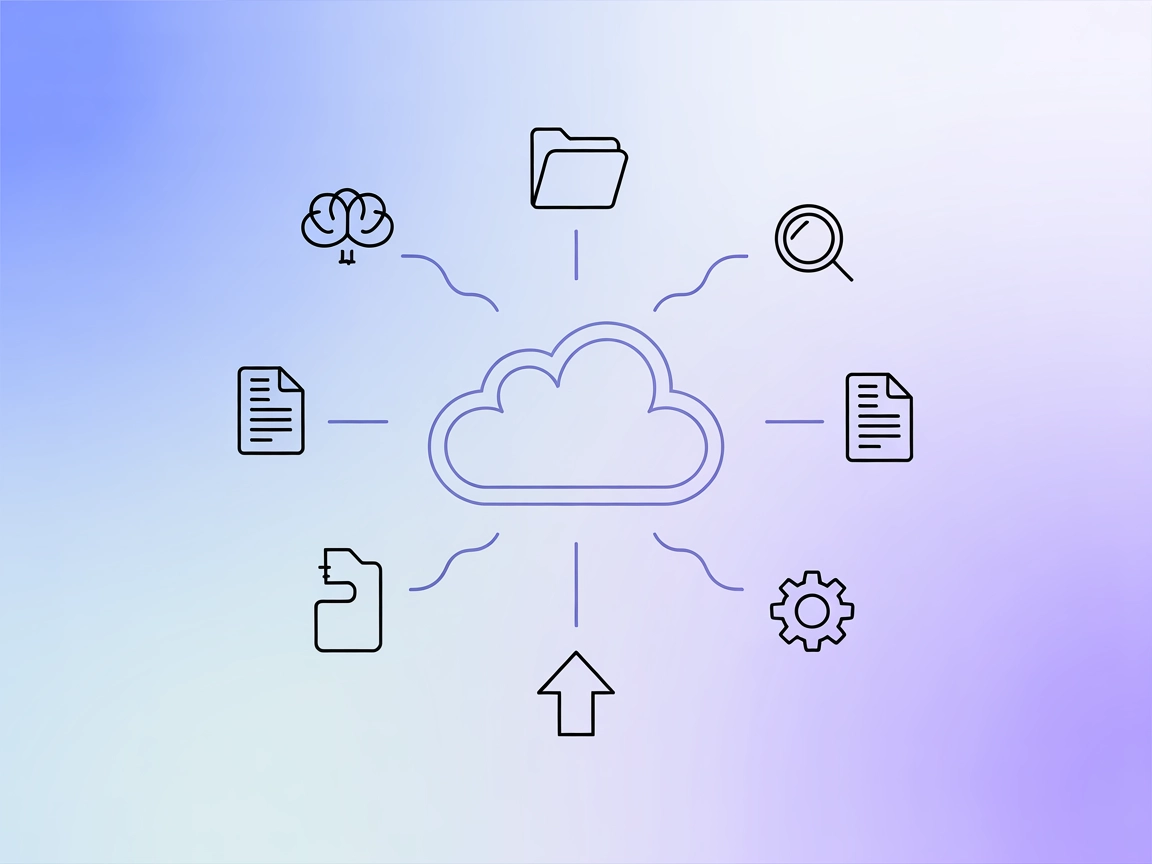
Box MCPサーバーを使ってFlowHuntとBoxを統合し、AIによるドキュメント管理を実現—検索、分析、自動化ワークフローを活用。
FlowHuntは、お客様の内部システムとAIツールの間に追加のセキュリティレイヤーを提供し、MCPサーバーからアクセス可能なツールをきめ細かく制御できます。私たちのインフラストラクチャーでホストされているMCPサーバーは、FlowHuntのチャットボットや、ChatGPT、Claude、さまざまなAIエディターなどの人気のAIプラットフォームとシームレスに統合できます。
Box MCPサーバーは、AIアシスタントとBox APIのシームレスな統合を可能にするPythonベースのプロジェクトです。橋渡しとして機能し、AIによるワークフローがBox上でファイル検索、テキスト抽出、AIクエリ実行、フォルダー管理、ファイルのアップロード・ダウンロードなど多彩なタスクを実行できるようにします。Model Context Protocol(MCP)を介して、AIエージェントがBoxデータとやり取りする方法を標準化し、開発者がドキュメント管理を自動化したり、AIによるコンテンツ分析を活用したり、コラボレーションを効率化しやすくなります。Box MCPサーバーは、チームが大規模にファイルやフォルダーを検索・編集・分析できるようにし、生産性向上とAI活用型ワークフローの新しい可能性を切り開きます。
リポジトリには明示的なプロンプトテンプレートはドキュメント化されていません。
リポジトリには明示的なMCPリソースはドキュメント化されていません。
box_who_am_i
現在のユーザー情報の取得および接続状況の確認。
box_authorize_app_tool
Boxアプリケーションの認証プロセスを開始します。
box_search_tool
クエリ、ファイル拡張子、場所、親フォルダーIDを使ってBox内のファイルを検索。
box_read_tool
BoxファイルのIDを指定してテキスト内容を読み取り。
box_ask_ai_tool
プロンプトを使ってBox AIにファイルについて問い合わせ。
box_ask_ai_tool_multi_file
複数ファイルとプロンプトでBox AIに問い合わせ。
box_hubs_ask_ai_tool
hub IDとプロンプトを使ってBox AIにhubについて問い合わせ。
box_search_folder_by_name
フォルダー名から該当フォルダーを検索。
box_ai_extract_data
AIを使ってファイルから指定フィールドを抽出。
box_list_folder_content_by_folder_id
フォルダーIDでフォルダー内容を一覧表示(再帰的にも可能)。
box_manage_folder_tool
Box内でフォルダーの作成・更新・削除を実行。
box_upload_file_tool
Boxにファイルをアップロード。
ドキュメント検索・取得
開発者はキーワードや拡張子、内容に基づいてファイルやフォルダーを自動検索でき、大規模なBoxリポジトリから関連ドキュメントの発見が容易になります。
AIによるコンテンツ分析支援
Box AIを活用して構造化データの抽出、ドキュメント要約、ファイル内容に関する質問応答などができ、インテリジェントな文書処理と洞察を実現。
フォルダー・ファイル管理
フォルダーの作成・更新・削除やファイルのアップロード・読み込みを自動化し、コンテンツ整理とコラボレーションを効率化。
バルク操作・レポーティング
フォルダー内容を再帰的に一覧し、監査・レポート・移行用途のために情報集約が可能。
AIワークフローへのBox統合
BoxをAIワークフローのコンテキストリソースとして活用し、エージェントがBoxデータへアクセス、分析、操作を自動化プロセスの一部として実行できます。
前提条件(例:Node.js)がインストールされていることを確認します。
Windsurfの設定ファイルを探します。
mcpServersセクションに以下のJSONスニペットでBox MCPサーバーを追加します:
"mcpServers": {
"box-mcp": {
"command": "npx",
"args": ["@box/mcp-server-box@latest"]
}
}
設定を保存し、Windsurfを再起動します。
サーバーがリクエストに応答するか確認してセットアップを検証します。
機密情報は環境変数で管理してください:
"mcpServers": {
"box-mcp": {
"command": "npx",
"args": ["@box/mcp-server-box@latest"],
"env": {
"BOX_CLIENT_ID": "your-client-id",
"BOX_CLIENT_SECRET": "your-client-secret"
},
"inputs": {}
}
}
必要に応じてNode.jsをインストールします。
Claudeの設定ファイルを開きます。
mcpServersセクションにBox MCPサーバーを追加します:
"mcpServers": {
"box-mcp": {
"command": "npx",
"args": ["@box/mcp-server-box@latest"]
}
}
変更を保存し、Claudeを再起動します。
MCPサーバーが稼働しているか確認します。
"env": {
"BOX_CLIENT_ID": "your-client-id",
"BOX_CLIENT_SECRET": "your-client-secret"
}
必要に応じて前提条件をインストールします。
Cursorの設定ファイルを編集します。
Box MCPサーバーの記述を挿入します:
"mcpServers": {
"box-mcp": {
"command": "npx",
"args": ["@box/mcp-server-box@latest"]
}
}
保存してCursorを再起動します。
統合が有効か確認します。
"env": {
"BOX_CLIENT_ID": "your-client-id",
"BOX_CLIENT_SECRET": "your-client-secret"
}
Node.jsなどの前提条件がインストールされていることを確認します。
Clineの設定ファイルを開きます。
Box MCPサーバーの設定を追加します:
"mcpServers": {
"box-mcp": {
"command": "npx",
"args": ["@box/mcp-server-box@latest"]
}
}
保存してClineを再起動します。
サーバー接続をテストします。
"env": {
"BOX_CLIENT_ID": "your-client-id",
"BOX_CLIENT_SECRET": "your-client-secret"
}
FlowHuntでのMCP利用
MCPサーバーをFlowHuntワークフローに統合するには、まずMCPコンポーネントをフローに追加し、AIエージェントに接続します:
MCPコンポーネントをクリックして設定パネルを開き、system MCP設定セクションに次のJSON形式でMCPサーバー情報を入力します:
{
"box-mcp": {
"transport": "streamable_http",
"url": "https://yourmcpserver.example/pathtothemcp/url"
}
}
設定後、AIエージェントはこのMCPをツールとして利用でき、全ての機能・能力にアクセスできるようになります。“box-mcp"は実際のMCPサーバー名に、URL部分はご自身のMCPサーバーのURLに置き換えてください。
| セクション | 利用可否 | 詳細・備考 |
|---|---|---|
| 概要 | ✅ | |
| プロンプト一覧 | ⛔ | ドキュメントなし |
| リソース一覧 | ⛔ | ドキュメントなし |
| ツール一覧 | ✅ | 11種類以上のツールがドキュメント化 |
| APIキーのセキュリティ | ✅ | 設定例で環境変数による管理を明記 |
| サンプリング対応(評価上は重要度低) | ⛔ | 言及なし |
Roots対応はドキュメントされていません
上記表の通り、このMCPサーバーはツールの網羅性とセットアップの明確さが際立っていますが、プロンプトテンプレートやリソース/roots/サンプリング対応のドキュメントが不足しています。全体的にBoxワークフローに実用的かつ堅牢な統合ですが、よりリッチなMCP固有機能やドキュメントの充実が今後の課題です。
| ライセンス有無 | ⛔(未検出) |
|---|---|
| ツールが一つ以上ある | ✅ |
| フォーク数 | 10 |
| スター数 | 34 |
Box MCPサーバーは、AIエージェントとBoxを接続するPythonベースの橋渡しであり、標準化されたMCPプロトコルを通じて、ファイル検索、コンテンツ分析、フォルダー管理、ドキュメント操作の自動化を実現します。
FlowHuntは、ファイルやフォルダーの検索、テキスト抽出、Box AIによるコンテンツ洞察の取得、フォルダー管理、ファイルのアップロード/ダウンロード、Boxツールを介したドキュメントワークフローの自動化が可能です。
設定例のように、BoxクライアントIDとクライアントシークレットは必ず環境変数で保存してください。設定ファイルに機密情報をハードコーディングしないようにしましょう。
はい!セットアップ後は、BoxをAIフローのデータソースとして利用でき、エージェントがBoxのデータを検索・分析・操作する自動化ワークフローに組み込めます。
Box MCPサーバーには明示的なプロンプトテンプレートやMCPリソースのドキュメントは現在ありません。利用可能な機能はツール群から提供されています。
Box MCPサーバーは現在10件のフォークと34個のスターがあり、AIワークフローとBoxの統合への関心が高まっています。
Box MCPサーバーを使用してFlowHuntとBoxを統合し、ドキュメントワークフローを強化しましょう。AIによる検索、分析、管理をBoxファイルとフォルダーで実現します。
DesktopCommander MCP サーバーは、Claude のような AI アシスタントにデスクトップ自動化を直接提供し、安全なターミナル制御、ファイルシステム検索、差分ベースのファイル編集機能を開発者向けに実現します。会話型 AI とデスクトップ作業をつなぐことで、次世代の生産性を引き出します。...
FlowHunt 用ヒューマン・イン・ザ・ループ MCP サーバーは、リアルタイムのインタラクティブなGUIダイアログを通じて、人間の判断・承認・入力をAIワークフローにシームレスに統合し、安全性・コンプライアンス・カスタマイズ性を強化します。...
mcp-server-docker MCPサーバーは、AIアシスタントが自然言語でDockerコンテナを管理できるようにします。このMCPをFlowHuntや他のクライアントに統合することで、コンテナの自動オーケストレーション、インスペクション、デバッグ、永続データ管理を実現します。...
クッキーの同意
閲覧体験を向上させ、トラフィックを分析するためにクッキーを使用します。 See our privacy policy.